Assunto
- #Notificações do Slack
- #Notificações de canal
- #Notificações por palavra-chave
- #Horário de notificações
- #Configuração de notificações
Criado: 2024-10-16
Criado: 2024-10-16 16:18
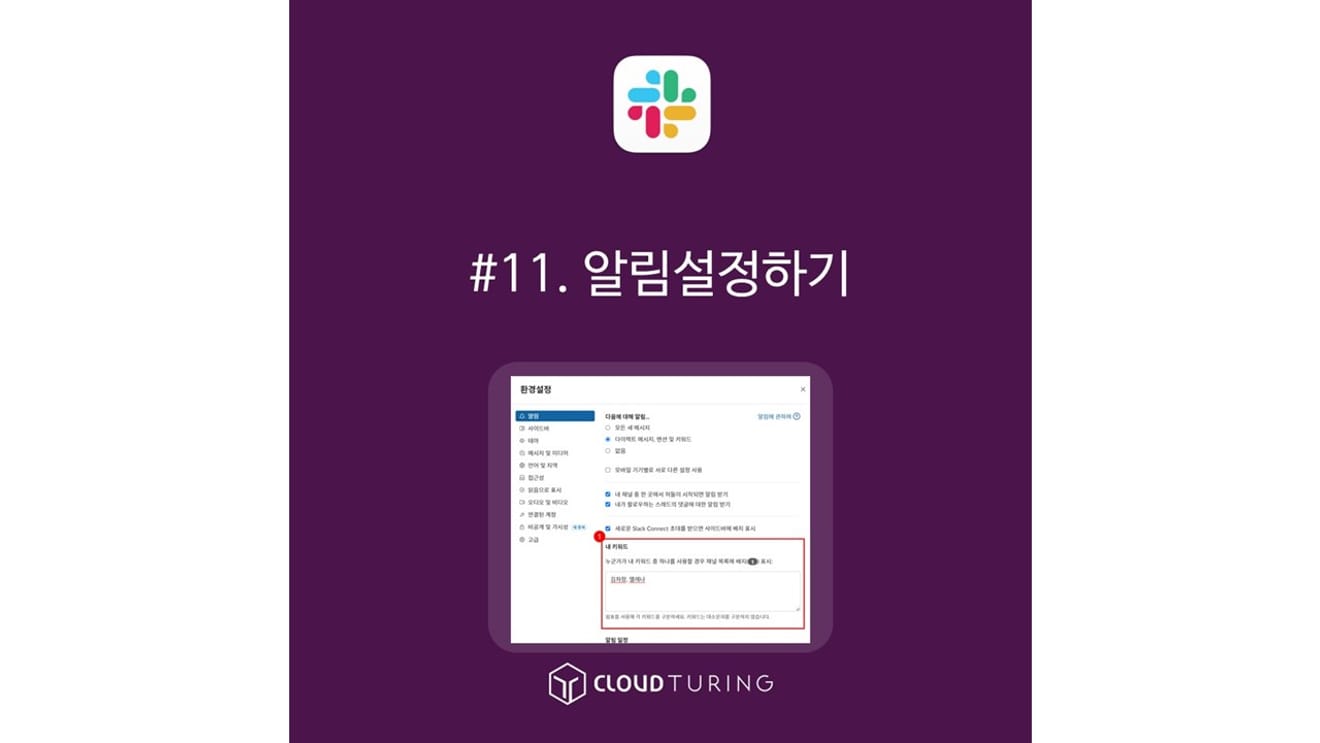
O Slack é usado como um mensageiro interno para trabalho. Claro, existem casos em que é usado como uma comunidade ou criado temporariamente para tarefas na universidade, mas quando o Slack foi criado pela primeira vez, ele tinha a finalidade de um mensageiro interno.
Portanto, a função de desativar as notificações fora do horário de trabalho ou desativar as notificações de canais com baixa relevância para o trabalho é bem aprimorada. (Não trabalhar depois do expediente!)
Eu também não entro em canais que não estão relacionados ao meu trabalho. Isso porque não há necessidade de entrar em um canal e ler o conteúdo relacionado, afetando minha concentração no trabalho.
Há empresas e clientes que trabalham pelo KakaoTalk, mas o Slack é muito mais fácil de compartilhar arquivos, pesquisar conversas e lidar com tópicos. Vou escrever sobre isso mais tarde.
Funcionalidade básica (disponível também na versão gratuita)
1. No aplicativo para PC, clique no nome do espaço de trabalho no canto superior esquerdo. (Espaço de trabalho = nome do Slack criado)
2. [Configurações]clique em.
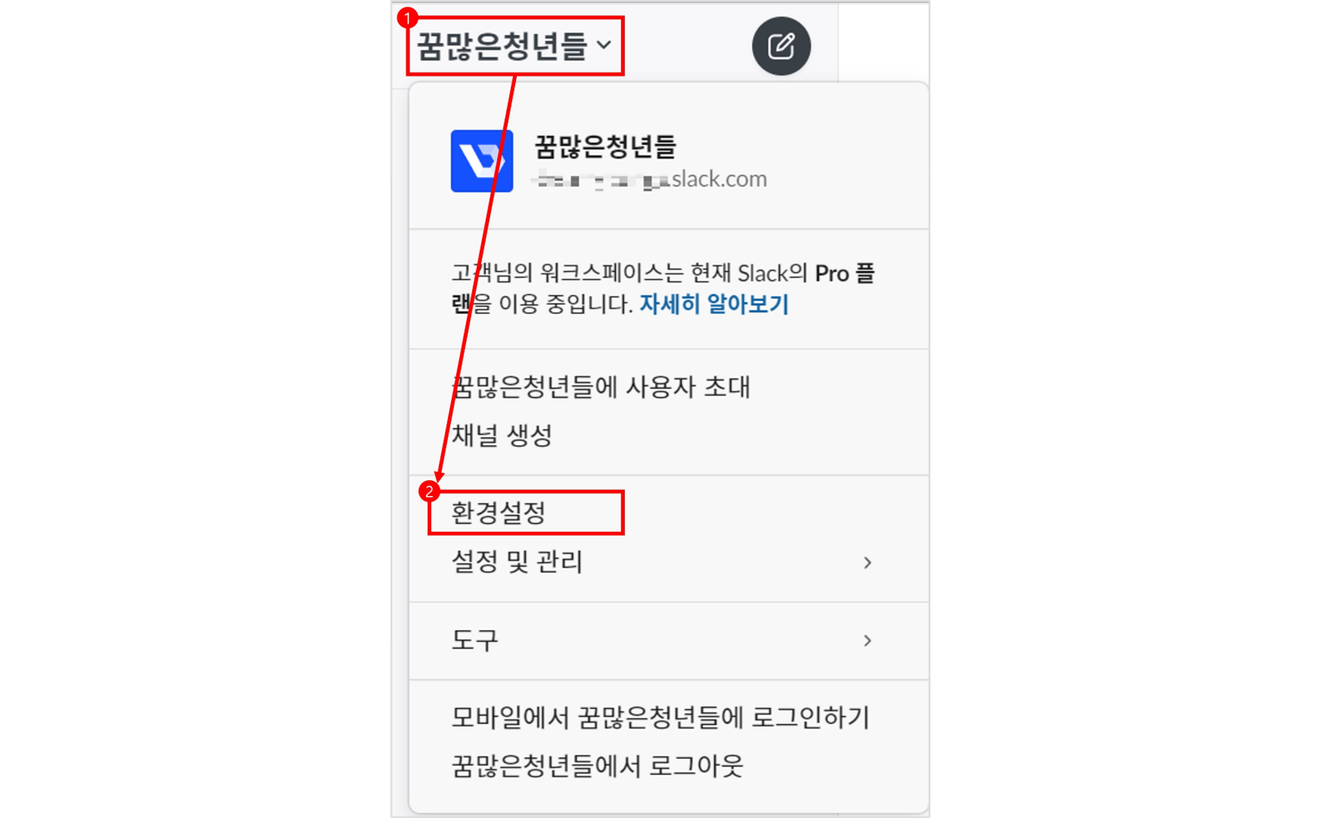
3. Você verá o padrão [Notificações]. Aqui, ao lado de [Notificar sobre...], clique em [Mensagens diretas, menções e palavras-chave].
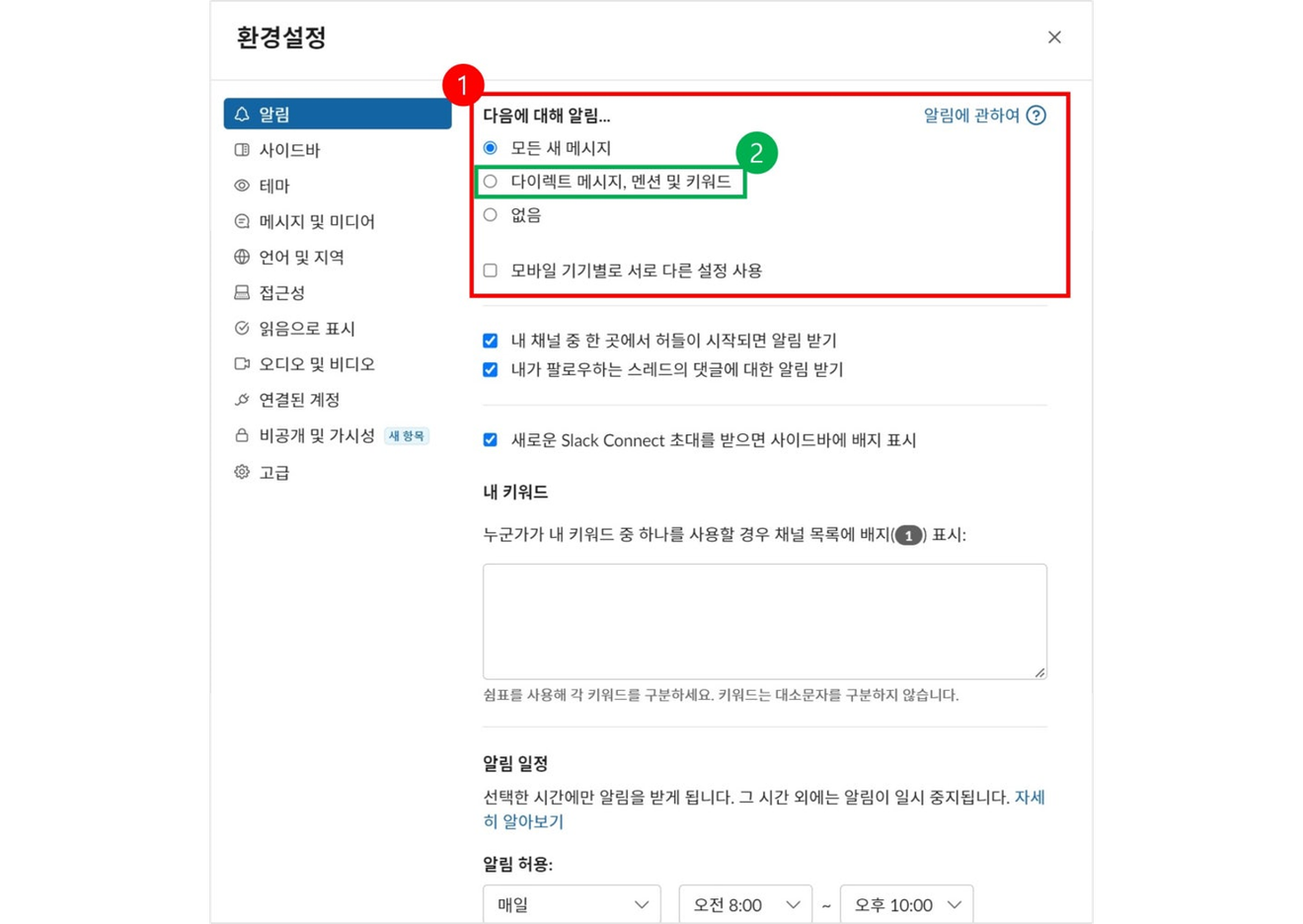
Definição da função:
1. No aplicativo para PC, clique no nome do espaço de trabalho no canto superior esquerdo.
2. Clique em [Configurações].
3. Você verá o padrão [Notificações]. Role um pouco para baixo e você verá [Minhas palavras-chave].
4. Nesta caixa em branco, você pode configurar para receber uma notificação quando seu nome for mencionado.
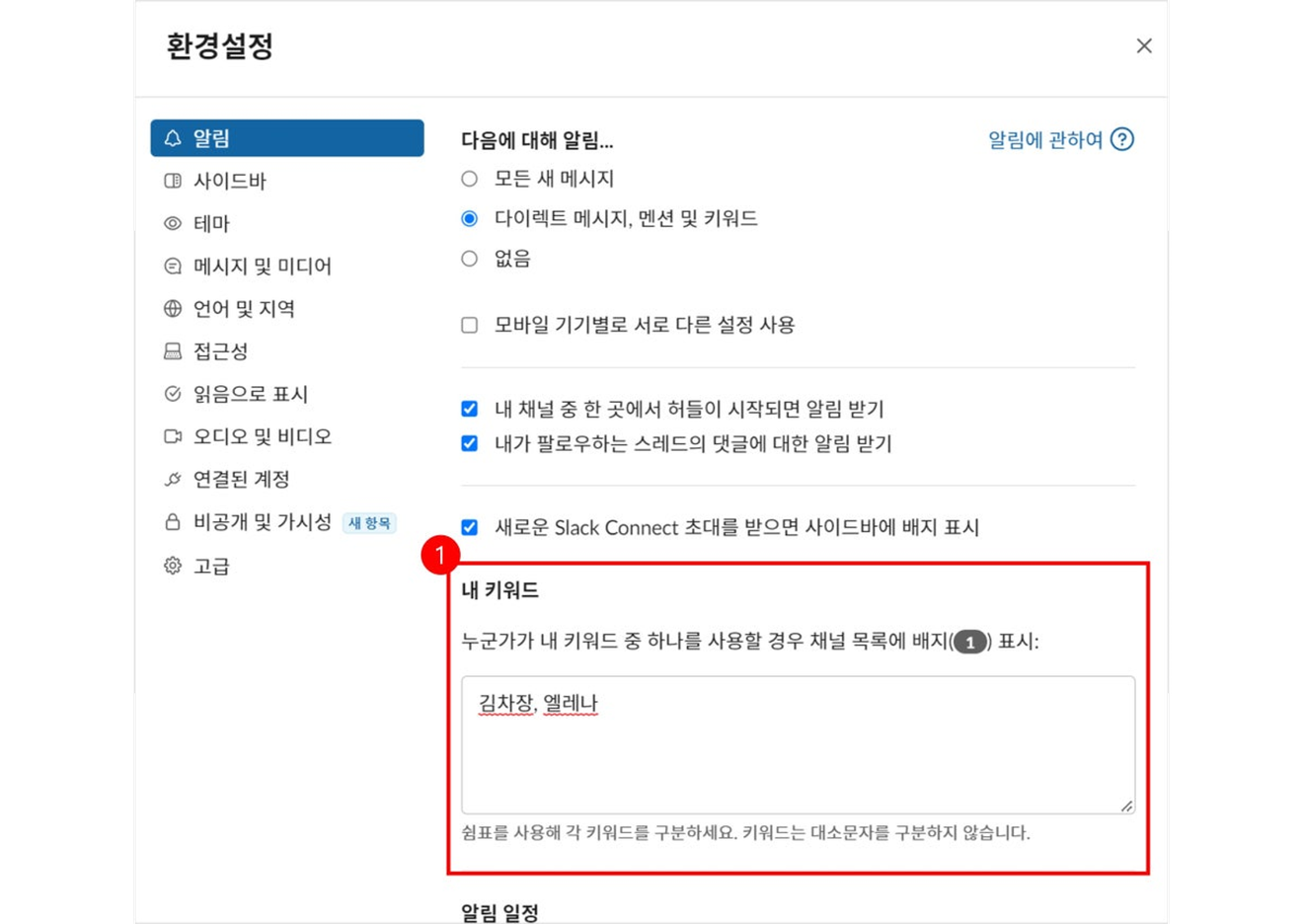
1. No aplicativo para PC, clique no nome do espaço de trabalho no canto superior esquerdo.
2. Clique em [Configurações].
3. Você verá o padrão [Notificações]. Role um pouco para baixo e você verá [Agenda de notificações].
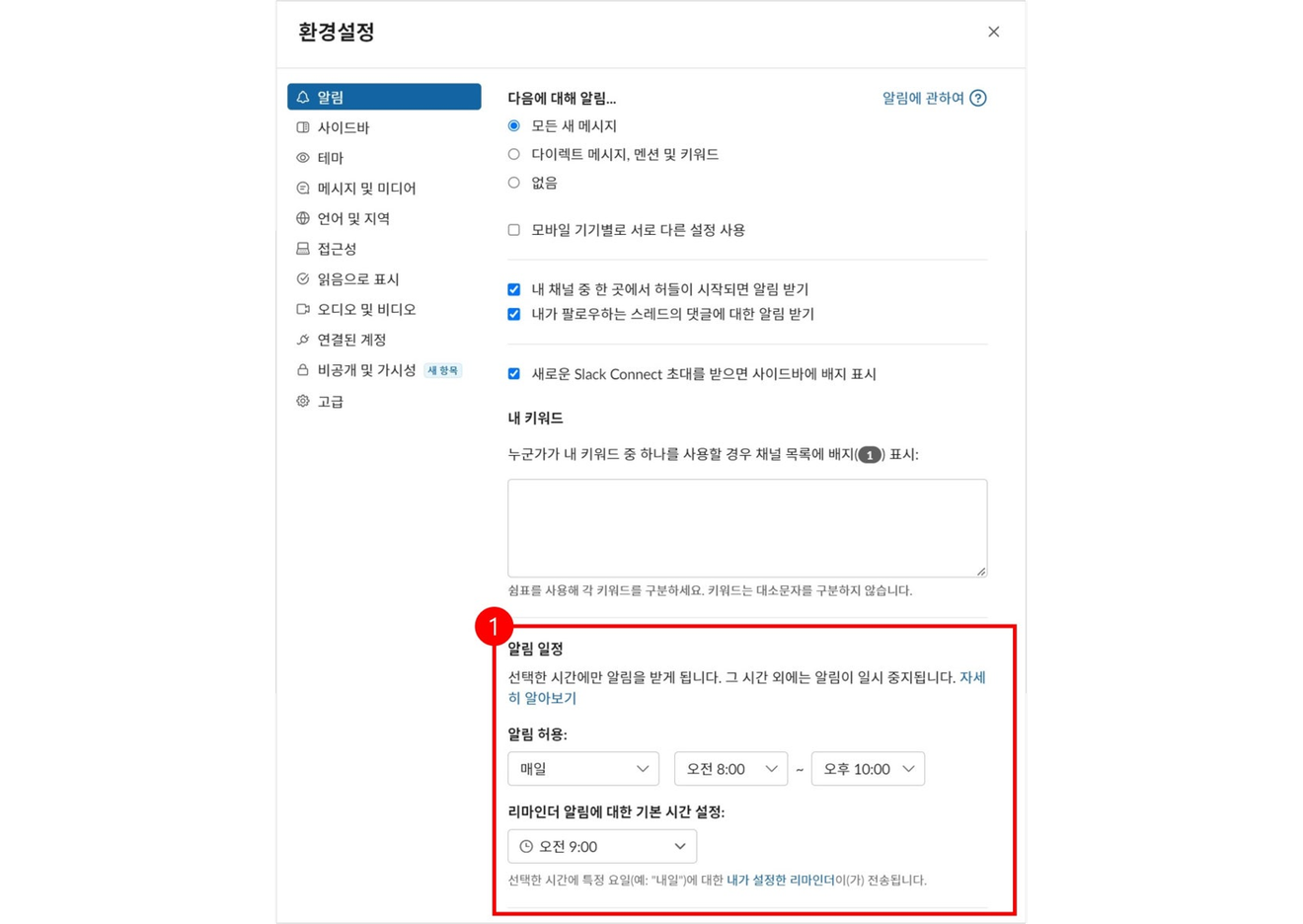
Você também pode gerenciar notificações para cada canal. Se um canal, como um canal de notícias RSS, enviar muitas notificações, você pode desativar as notificações desse canal.
1. Clique no nome do canal.
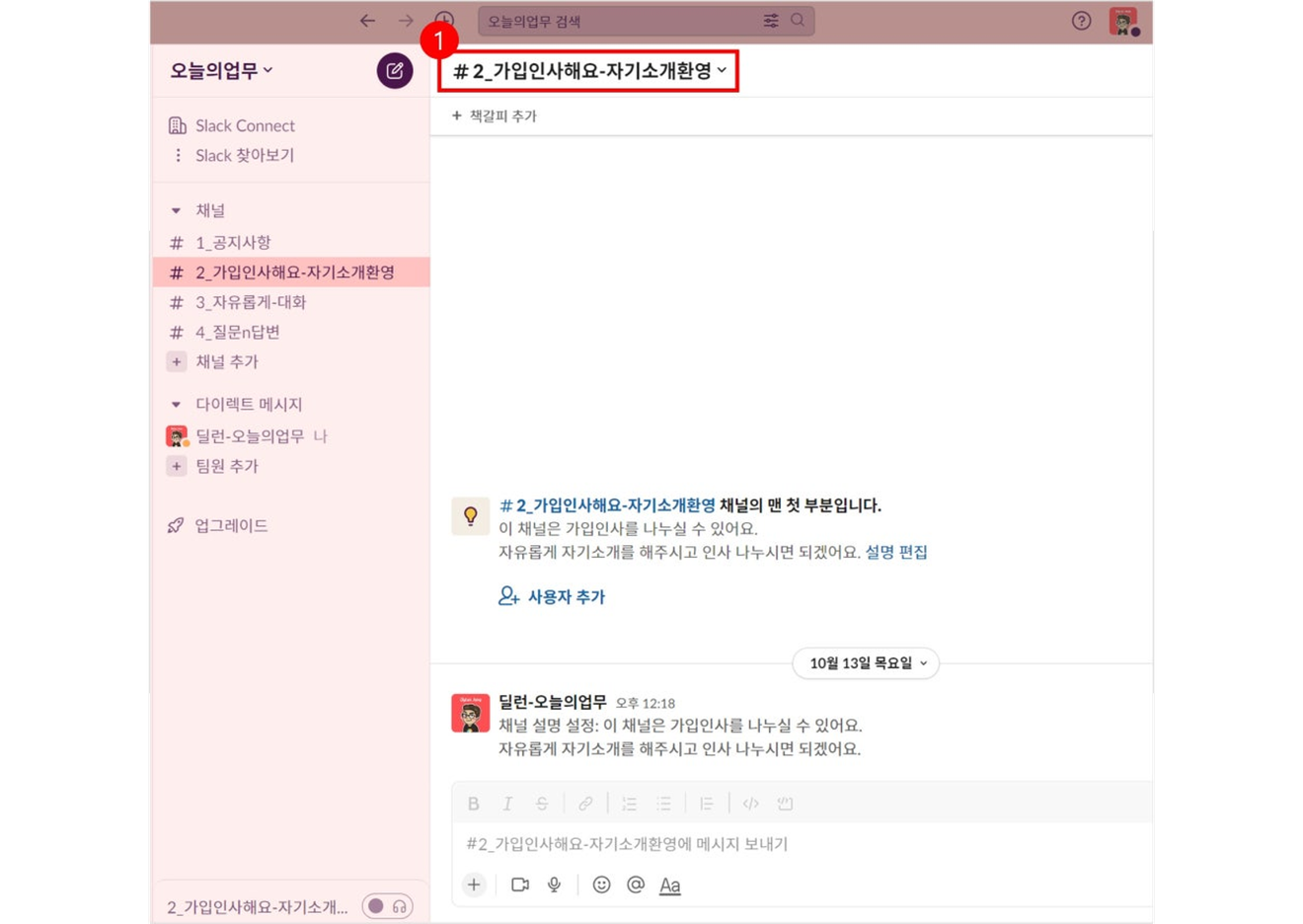
2. Uma janela pop-up aparecerá, e você pode selecionar o ícone de sino de notificação na parte superior para aplicar configurações diferentes apenas para esse canal.
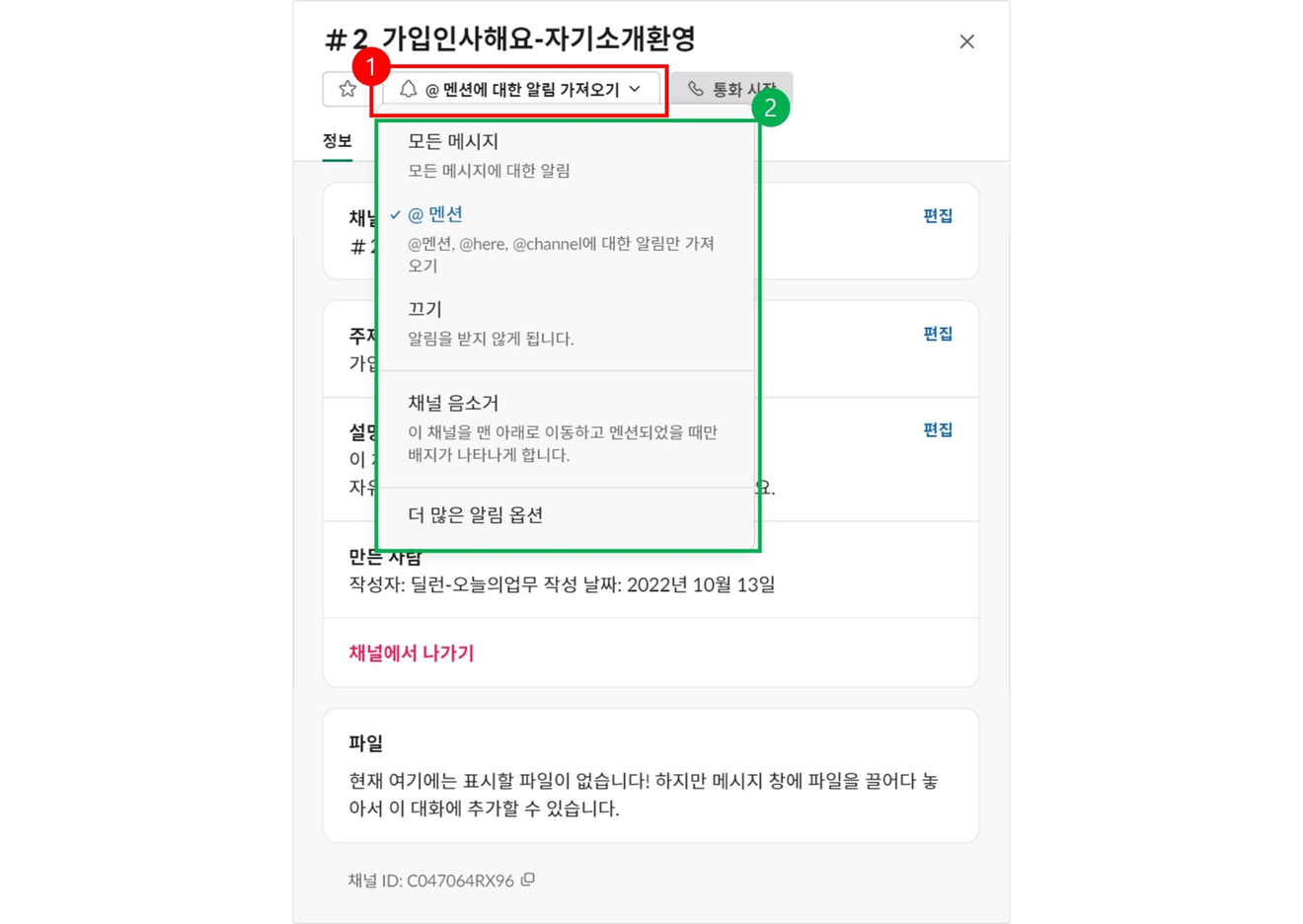
Pode parecer que as configurações de notificação não foram aplicadas mesmo que você as tenha alterado. Isso ocorre porque cada uma tem uma prioridade diferente.
Se você ativou as notificações, mas não está recebendo nenhuma, consulte a prioridade abaixo para verificar.
1. Configuração de notificações no sistema operacional do dispositivo móvel (necessário alterar o valor nas configurações do dispositivo móvel)
2. Configuração de notificações para cada canal
3. Configuração de notificações para perfil e espaço de trabalho
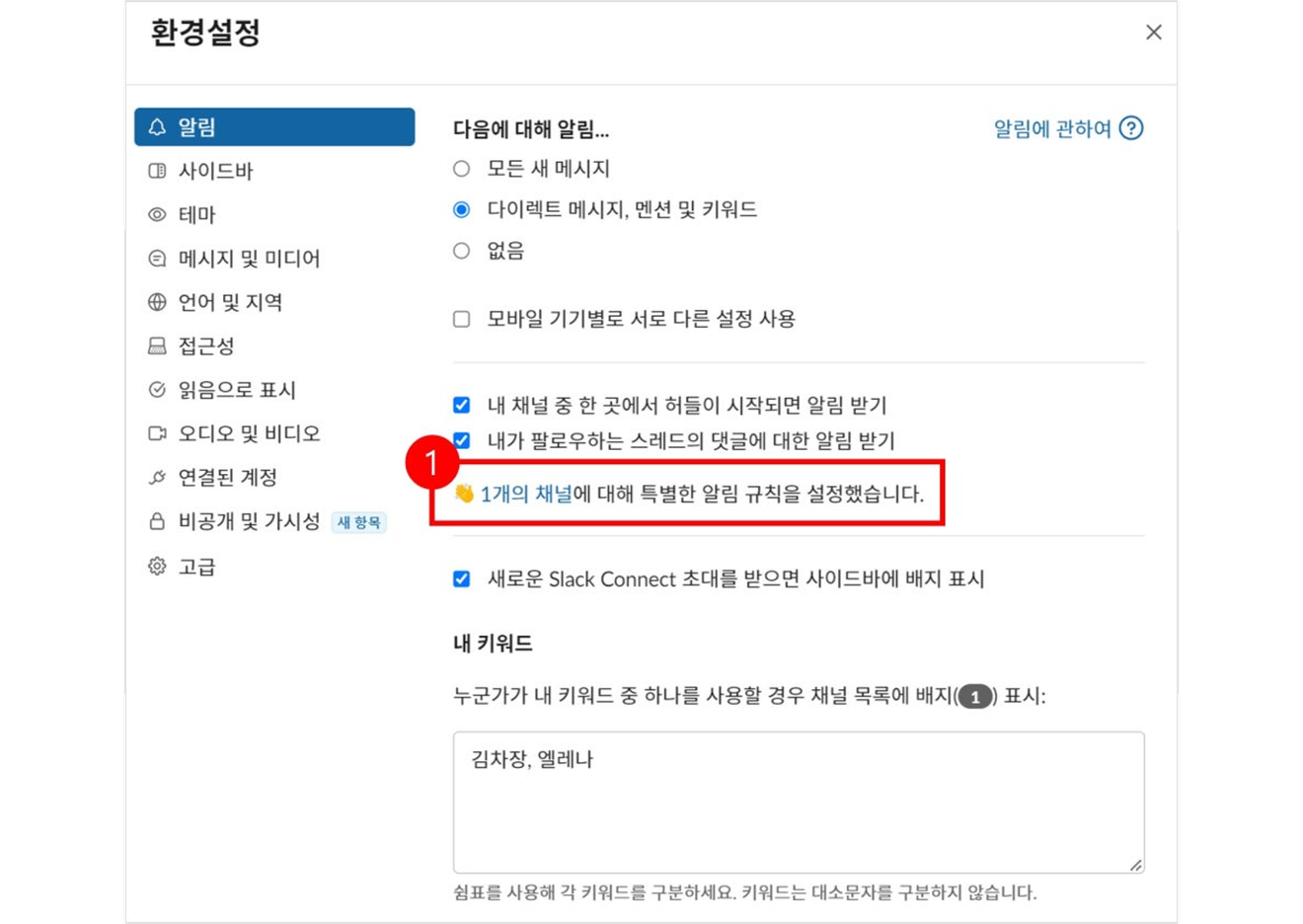
Comentários0